Oprava Súbor iTunes Library.itl sa nedá prečítať
Rôzne / / November 28, 2021
Niektorí používatelia iPhone čelia chybe „Súbor „iTunes Library.itl“ sa nedá prečítať“ pri dlhodobom používaní iTunes. To sa zvyčajne deje po upgrade iTunes, predovšetkým kvôli nesúladu súborov knižnice počas aktualizácie. Stáva sa to aj pri pripojení iTunes k novému počítaču. Táto chyba sa môže vyskytnúť aj pri obnovovaní starej zálohy knižnice iTunes. V tejto príručke sme vysvetlili rôzne spôsoby, ako túto chybu opraviť, aby bol váš zvukový zážitok s iTunes plynulý a neprerušovaný.

Obsah
- Oprava Súbor iTunes Library.itl sa nedá prečítať v systéme MacOS
- Metóda 1: Preinštalujte iTunes
- Metóda 2: Premenujte súbor
- Oprava Súbor iTunes Library.itl nie je možné čítať v systéme Windows 10
- Metóda 1: Preinštalujte iTunes
- Metóda 2: Premenujte súbor
Oprava Súbor iTunes Library.itl sa nedá prečítať v systéme MacOS
Metóda 1: Preinštalujte iTunes
1. V prvom kroku Odinštalovať dostupné iTunes a Inštalácia znova.
2. Typ ~/Music/iTunes/ výberom Command + Shift + G.
3. V tomto kroku Odstrániť súbor knižnice iTunes.
4.
Znovu otvorte po nejakom čase knižnicu iTunes. Keďže ste súbor odstránili, databáza by mala byť prázdna. Všetky zvukové súbory však zostávajú uložené v súbore iTunes Music.5. Teraz spustite priečinok iTunes Music v systéme.
6. Kopírovanie a vkladanie tento priečinok do okna aplikácie iTunes obnoviť hudobnú databázu. Počkajte nejaký čas, kým sa databáza znovu vytvorí na požadovanom mieste.
Metóda 2: Premenujte súbor
1. V prvom kroku Odinštalovať dostupné iTunes a Inštalácia znova.
2. Typ ~/Music/iTunes/ výberom Command + Shift + G.
3. Zmeňte názov súboru knižnice iTunes na iTunes Library.old
Poznámka: Tento krok je potrebné vykonať v rovnakom priečinku.
4. Vstúpte do knižnice iTunes a kopírovať nový súbor knižnice. Najnovší súbor nájdete podľa dátumu.
5. teraz prilepiť súbor v ~/Music/iTunes/.
6. Zmeňte názov súboru na iTunes Library.itl
7. Reštart iTunes po dokončení procesu.
Prečítajte si tiež:5 spôsobov, ako preniesť hudbu z iTunes do Androidu
Oprava Súbor iTunes Library.itl nie je možné čítať v systéme Windows 10
Metóda 1: Preinštalujte iTunes
1. V prvom kroku Odinštalovať dostupné iTunes na vašom PC a potom Inštalácia znova.
2. Spustiť Tento PC a hľadať Používatelia priečinok.
3. Teraz kliknite na užívateľské meno zobrazené v tomto priečinku.
4. Tu kliknite na Moja hudba. Váš Súbor iTunes Library.itl sa nachádza tu.
Poznámka: Vyzeralo by to nejako takto: C:\Documents and Settings\užívateľské meno\Moje dokumenty\Moja hudba
3. V tomto kroku odstrániť súbor knižnice iTunes.
4. Znovu otvorte po nejakom čase knižnicu iTunes. Keďže ste súbor odstránili, databáza by mala byť prázdna. Všetky zvukové súbory však zostávajú uložené v súbore iTunes Music.
5. Teraz spustite priečinok iTunes Music v systéme.
6. Kopírovanie a vkladanie tento priečinok do okna aplikácie iTunes obnoviť hudobnú databázu. Počkajte nejaký čas, kým sa databáza obnoví. Čoskoro potom budete môcť prehrávať zvuk zo svojej knižnice.
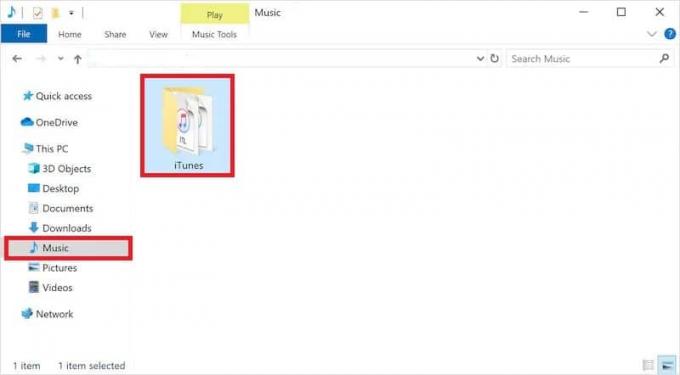
Metóda 2: Premenujte súbor
1. V prvom kroku Odinštalovať dostupné iTunes na vašom PC a potom Inštalácia znova.
2. Pomocou navigačnej lišty Prieskumníka prejdite na nasledujúce miesto:
C:\Documents and Settings\užívateľské meno\Moje dokumenty\Moja hudba
Poznámka: Uistite sa, že ste zmenili používateľské meno.
3. Zmeňte názov súboru knižnice iTunes na iTunes Library.old
Poznámka: Tento krok je potrebné vykonať v rovnakom priečinku.
4. Vstúpte do knižnice iTunes a kopírovať najnovší súbor knižnice. Najnovší súbor nájdete podľa dátumu.
5. teraz prilepiť súbor v \Moje dokumenty\Moja hudba
6. Zmeňte názov súboru na iTunes Library.itl
7. Reštart iTunes, keď je proces dokončený a všetko je nastavené.
Odporúčané:
- Oprava Windows Media Player Media Library je poškodená chyba
- Ako zrkadliť obrazovku Androidu alebo iPhone na Chromecast
- Opravte chybu nástroja na vytváranie médií 0x80042405-0xa001a
- Ako obnoviť zálohu Whatsapp z Disku Google do iPhone
Dúfame, že vám tento článok pomohol a vy ste to dokázali opraviť Chyba čítania súboru iTunes Library.itl. Ak máte akékoľvek otázky, kontaktujte nás prostredníctvom sekcie komentárov nižšie.



